- 0904 558 448
- Khuyến mãi
- Gửi Ticket
- Giới thiệu
Việt Nam
English
Ngày đăng: 2 tháng 2 năm 2024
Tạo domain trên Windows Server 2012 là một quy trình quan trọng giúp bạn quản lý và tổ chức mạng máy tính của mình một cách hiệu quả. Để thực hiện điều này, bạn có thể theo dõi các bước hướng dẫn tạo tên miền trong bài viết dưới đây của CloudFly.

Domain, hay còn gọi là tên miền, là địa chỉ đặc biệt trên Internet được sử dụng để xác định một trang web cụ thể. Khi bạn cần truy cập vào một trang web thì bạn phải nhập domain vào thanh địa chỉ trên trình duyệt. Có thể hiểu đơn giản hơn, nếu website của bạn là ngôi nhà thì tên miền là địa chỉ. Tên miền được thể hiện bằng các ký tự và chữ số thay cho địa chỉ IP của máy chủ bởi địa chỉ IP là dãy số dài và khó nhớ. Nhờ đó giúp bạn truy cập vào trang web một cách dễ dàng hơn.
Domain được thiết kế dưới dạng mã hóa để hướng dẫn trình duyệt hoặc ứng dụng truy cập đến đúng trang web mong muốn. Mỗi trang web đều cần một tên miền duy nhất để trình duyệt có thể truy cập khi được yêu cầu. Vì vậy, việc lựa chọn và sở hữu một tên miền phù hợp, không trùng lặp là điều rất quan trọng đối với mọi cá nhân hay doanh nghiệp. Nó sẽ đảm bảo tính duy nhất và dễ nhớ của địa chỉ web, tạo điều kiện thuận lợi cho người dùng tiếp cận thông tin một cách hiệu quả.
Thông thường, domain có thể được cấu tạo từ nhiều thành phần khác nhau, phân biệt bởi các dấu chấm. Tuy nhiên, bạn phải tạo ra ít nhất hai thành phần cho tên miền.
Trong đó, một phần quan trọng trong cấu trúc của domain là tên miền cấp cao nhất, nằm ở cuối cùng sau dấu chấm của địa chỉ website. Ví dụ, trong trường hợp của www.domain.vn, phần cấp cao nhất là "vn".
Bên cạnh đó, domain cũng phải bao gồm tên miền cấp 2. Nó có thể là tên của chính chủ hoặc tên của doanh nghiệp, cửa hàng sở hữu website,...
Để tạo domain trên Windows Server 2012, bạn cần thực hiện một số bước cụ thể:
Bước đầu tiên để tạo domain trên Windows Server 2012 là khởi động chương trình Windows:
Bước 1: Đầu tiên, bạn đăng nhập vào hệ thống máy chủ bằng tài khoản quản trị viên.
Bước 2: Bạn chọn Thêm Vai trò và Tính năng để mở cửa sổ hướng dẫn.
Bước 3: Sau đó, bạn nhấn vào Tiếp theo để chọn loại cài đặt cho vai trò. Khi chọn máy chủ đích, hãy chọn máy chủ mà bạn dự định cài đặt.
Bước 4: Tiếp tục bằng cách nhấn Tiếp theo và sau đó chọn Vai trò máy chủ và Tính năng.
Bước 1: Bạn chọn hộp thông tin ở cạnh Dịch vụ miền Active Directory, sau đó nhấn Tiếp theo.
Bước 2: Tiếp theo, bạn nhấn vào Thêm tính năng (Add Features).
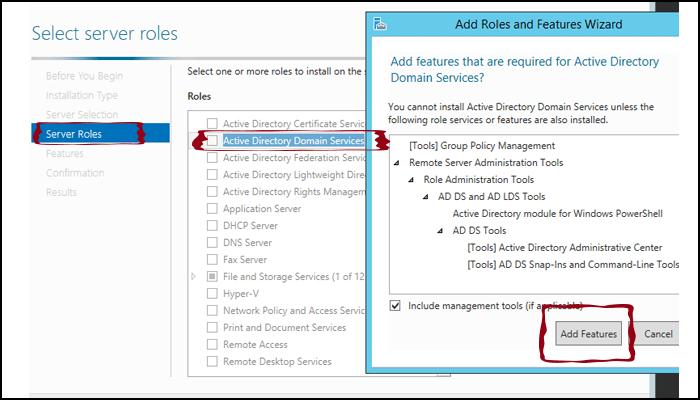
Lúc này, một cửa sổ sẽ hiển thị, thông báo về các tính năng bổ sung cần thiết để cài đặt Dịch vụ miền Active Directory.
Bước 3: Sau đó, bạn nhấn Tiếp theo và bấm chọn Xác nhận để hoàn tất các bước. Đảm bảo bạn giữ tất cả các cửa sổ mở trên màn hình để tiếp tục quá trình tạo miền.
Khi hoàn thành quá trình tạo miền, bạn cần thiết lập điều khiển cho máy tính Windows Server 2012. Việc xác nhận Dịch vụ miền Active Directory là bước cần thiết. Bạn hãy chú ý theo dõi thanh trạng thái để nhận thông báo cụ thể. Thông thường, hệ thống sẽ hướng dẫn bạn cách đặt máy hiện tại thành máy điều khiển cho toàn bộ miền.
Quá trình cài đặt thường mất một chút thời gian, vì vậy hãy kiên nhẫn đợi máy thực hiện cài đặt Dịch vụ miền Active Directory. Khi hoàn tất, bạn cần lưu ý rằng máy đang sử dụng vẫn chưa trở thành máy điều khiển. Để gán bộ điều khiển, bạn cần chọn mục Quảng cáo máy chủ. Một cửa sổ với các tùy chọn để thêm bộ điều khiển sẽ hiển thị trên màn hình. Bạn có thể chọn thiết bị phù hợp hoặc máy đang sử dụng để thực hiện chức năng này.
Trong quá trình tạo domain trên Windows Server 2012, bạn nên chú ý lựa chọn cẩn thận các tệp thư mục dễ nhớ.
Bước 1: Bạn chọn một thư mục phù hợp để lưu trữ chương trình Active Directory.
Bước 2: Sau đó, bạn nhấn Tiếp theo để hoàn thành cài đặt vị trí và kiểm tra các tùy chọn mới xuất hiện. Rồi nhấn e để tiếp tục.
Bước 3: Nếu muốn cài đặt thêm tính năng, bạn có thể nhấn vào Cài đặt và tuân thủ các bước theo kế hoạch.
Quá trình này thường yêu cầu bạn đăng nhập lại, do đó hãy thực hiện mọi thao tác cẩn thận để đảm bảo thành công ngay từ lần đầu.
Bước 4: Sau khi đăng nhập lại, bạn đã hoàn thành việc tạo domain trên Windows Server 2012. Hãy đảm bảo thực hiện đúng quy trình để có thể sử dụng tên miền một cách nhanh chóng và hiệu quả nhé.

Hy vọng những nội dung trên đã giúp bạn hiểu rõ hơn về cách tạo domain trên Windows Server 2012. Nếu muốn đăng ký tên miền chất lượng, bạn có thể tham khảo CloudFly. Đây là công ty cung cấp domain uy tín với giá cực rẻ. Bạn sẽ được tư vấn để mua tên miền phù hợp nhất với doanh nghiệp của mình. Nếu còn thắc mắc hay muốn được giải đáp vấn đề gì, hãy liên hệ ngay với chúng tôi để được hỗ trợ nhanh chóng.
THÔNG TIN LIÊN HỆ:
>>> Xem thêm: